Si vous devez gérer un grand nombre de feuilles de calcul, vous vous ennuyez probablement vraiment en ce moment. Vous vous demandez peut-être aussi comment transformer une ligne en colonne ou une colonne en ligne. Voici comment procéder avec les feuilles de calcul Google Docs.
Si vous êtes un utilisateur d'Excel, vous avez également de la chance, car nous vous avons déjà montré comment transformer une ligne en colonne, ou vice-versa . Cela ne vous ennuiera pas moins.
Convertir une ligne en colonne (ou à l'envers)
La première chose dont vous aurez besoin est une colonne ou une ligne d'informations que vous souhaitez convertir en l'inverse. Pour notre exemple, nous avons cet ensemble de données que nous avons créé par en utilisant les options de remplissage automatique dans Google Docs .
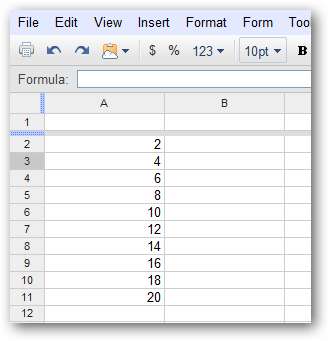
Maintenant, dans une autre cellule, vous devrez utiliser la fonction TRANSPOSE, que vous pouvez utiliser en tapant simplement ce qui suit:
=TRANSPOSE(
Et puis en sélectionnant les cellules avec la souris, ou en saisissant manuellement la plage de cellules que vous souhaitez copier. La fonction finale de cet exemple était:
=TRANSPOSE(A1:A11)
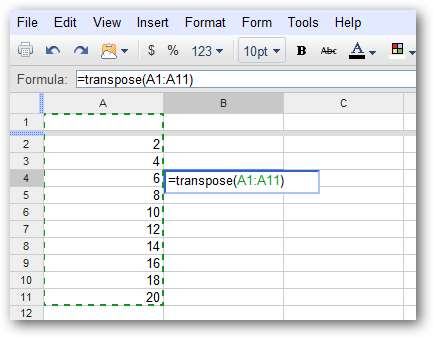
Terminez-le avec le dernier caractère) pour terminer la fonction, appuyez sur la touche Entrée, et nous y voilà… la colonne a été transposée vers la droite.
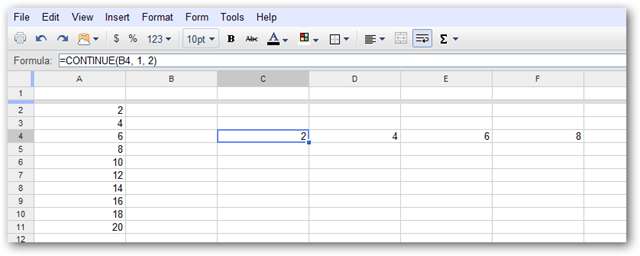
Vous pouvez utiliser la même chose pour transformer des colonnes en lignes ou des lignes en colonnes. Modifiez simplement la plage que vous recherchez.







